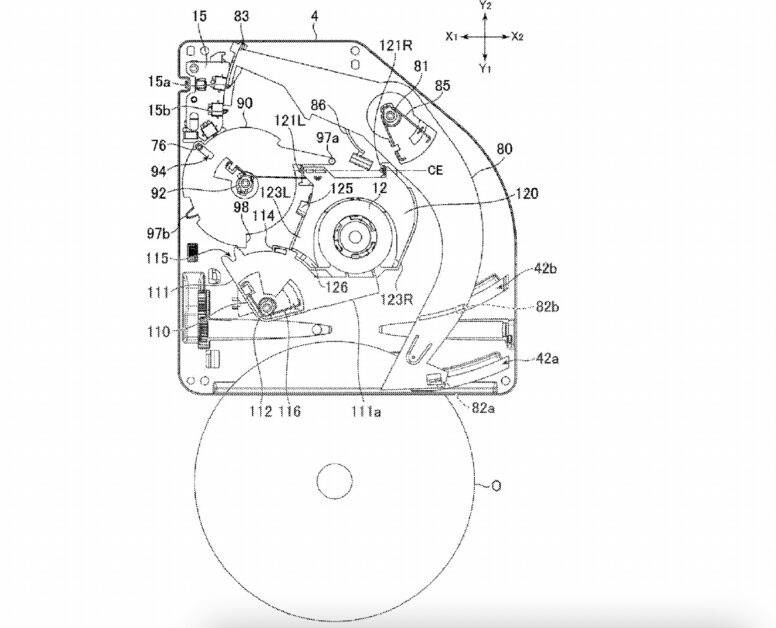截图是我们在处理文档、制作展示或分享内容时常常需要进行的操作。本文将介绍如何在Windows和Mac电脑上进行截图。
.png)
1.Windows系统的截图方法
Windows系统可以使用自带的截图工具进行截图,使用方法如下:
按下键盘上的PrintScreen键或者Win+PrintScreen键组合。打开微软Paint画图软件,按下Ctrl+V将截图贴至画布上。可对截图进行编辑和保存。2.Windows10系统的快捷截图方法
在Windows10系统中,可以使用快捷键Win+Shift+S进行截图:
按下Win+Shift+S键组合。屏幕上会出现截图的操作栏,用户可以选择需要的截图区域。截图会自动保存到剪贴板中,可在其他软件中进行粘贴和编辑。3.Mac系统的截图方法
Mac系统也可以使用自带的截图工具进行截图,使用方法如下:
按下键盘上的Command+Shift+3键组合。截图会自动保存到桌面上。4.Mac系统的高级截图方法
Mac系统还提供了一些高级的截图方法,使用方法如下:
按下键盘上的Command+Shift+4键组合,鼠标变成十字形。选取需要截图的区域。若需要截取窗口,则按下Space键。截图会自动保存到桌面上。5.截图后的文件格式
截图后所得的文件格式为PNG格式,这种格式具有无损压缩和透明通道的优势,保证了图片质量以及背景的透明度。
通过本文的介绍,我们可以看到,在Windows和Mac系统中进行截图的方法很简单。用户可以根据自己的需要,选择使用自带截图工具进行操作,或者使用快捷键进行快速截图。掌握了这些方法,截图将变得更加方便快捷。

.png)
.png)
.png)
.png)
.png)